Синхронізувати кілька календарів на Android 4.0 (сендвіч з морозивом)
Однією з багатьох переваг Android є йогоінтеграція з сервісами Google, такими як електронна пошта, календарі та карти. Під час налаштування декількох облікових записів Gmail на пристрої Android він не лише синхронізує вашу електронну пошту, але й Календар Google, пов’язаний із цим обліковим записом.
Це варіант, коли ви вперше налаштували свій пристрій, але якщо ви не пам’ятаєте, чи дозволено синхронізувати Календар Google на своєму пристрої Android, ось як це дізнатися.
Відкрийте додаток Календар і натисніть на телефоніКлавіша меню. Якщо ви ще не додали новий обліковий запис, перейдіть у Налаштування та торкніться опції Додати обліковий запис у верхньому правому куті. У списку виберіть обліковий запис Google і дотримуйтесь підказок, щоб налаштувати його.

Якщо у вас уже налаштовані інші облікові записи, перейдіть до Календарів для відображення та натисніть кнопку, щоб Календарі синхронізувалися.
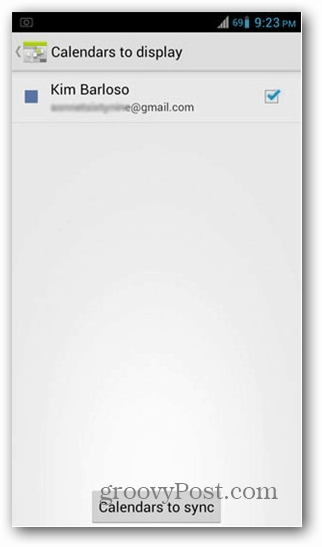
Ви отримаєте список усіх своїх облікових записів Google. Торкніться значків стрілок у лівій частині кожного облікового запису, щоб показати його статус синхронізації. Якщо воно не синхронізоване, торкніться вікна праворуч, щоб активувати синхронізацію.
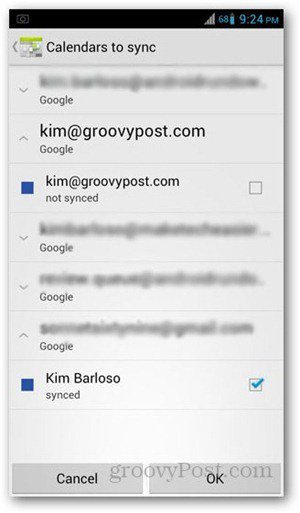
Події нового оновленого календаря відображатимутьнаступного разу, коли ваш телефон підключиться до Інтернету. Якщо ви хочете вручну почати синхронізацію, натисніть клавішу Назад та перейдіть у додаток Налаштування телефону. Виберіть Облікові записи та синхронізацію. Торкніться облікового запису Google, який потрібно синхронізувати, і встановіть прапорець біля календаря синхронізації. Зачекайте кілька секунд, щоб календар закінчував синхронізацію. Натисніть клавішу Назад та перейдіть у додаток Календар, щоб перевірити.










Залишити коментар